System Center Virtual Machine Manager 2016 - SCVMM 2016 Kurulumu
Bu yazıda System Center Virtual Machine Manager 2016 kurulumu adımlarını bulabilirsiniz.
Kurulum Yaptığım Ortam ve Gereksinimler
- Server 2016 Standard (with Desktop Experience)
- SQL Server 2016 Standard
- Windows Assessment and Deployment Kit - 10 (ADK) Buradan indirebilirsiniz.
- Command Line Utilities 11 for SQL Server
- https://www.microsoft.com/en-us/download/details.aspx?id=36433
- ODBC Driver 11 for SQL Server
- https://www.microsoft.com/en-us/download/details.aspx?id=36434
Desteklenen İşletim Sistemleri
|
Windows Server 2012 Standard, Datacenter |
Windows Server 2012 R2 Standard, Datacenter |
Windows Server 2016 |
Windows Server 2016 (Server with Desktop Experience) |
Windows Server 2016 Nano Server |
Management Server |
- |
- |
• |
• |
- |
Virtual Machine Hosts |
- |
• |
• |
• |
• |
Scale-out File Server |
- |
• |
• |
• |
• |
PXE Server |
- |
• |
- |
• |
- |
Update Server |
- |
• |
- |
• |
- |
Library |
- |
• |
- |
• |
- |
Desteklenen SQL Sürümleri
- SQL Server 2012 SP2 Enterprise, Standard (64 bit)
- SQL Server 2014 Enterprise, Standard (64-bit)
- SQL Server 2014 SP1 Enterprise, Standard (64-bit)
- SQL Server 2016, Enterprise, Standard (64-bit)
SCVMM Yönetici Konsolunun Yüklenebileceği Client İşletim Sistemleri
- Windows 8
- Windows 8.1
- Windows Server 2008 R2 SP1
- Windows Server 2012
- Windows Server 2012 R2 Standard, Datacenter
- Windows 10 Enterprise
- Windows Server 2016 Standard, Datacenter
.NET Framework Desteği
|
NET 3.5 SP1 |
.NET 4 |
.NET 4.5 |
.NET 4.5.1 |
.NET 4.5.2 |
.NET 4.6 |
Virtual Machine Manager Console |
- |
- |
• |
• |
• |
• |
Virtual Machine Manager Management Server |
- |
- |
- |
- |
- |
• |
Önemli Uyarılar
- SCVMM 2016 ürünü sadece Windows Server 2016 üzerine kurulabilir. Nano Server üzerine kurulamaz.
- Sunucu adı (host name) 15 karakterden fazla olamaz.
- Sunucu adının içerisinde özel karakterler bulunmamalıdır. Örnek: SCVMM-Server OLAMAZ SCVMMServer olabilir.
- SCVMM 2016 ürünü Hyper-V rolü yüklü olan bir sunucu üzerine kurulamaz.
- SCVMM 2016 ürünü Sanal olarak kurulabilir. Ancak Dynamic memory kullanmak isterseniz Startup RAM 2GB olmak zorundadır.
Kurulum Adımları
İşletim sistemi kurulumu İngilizce olarak yapılmalıdır.
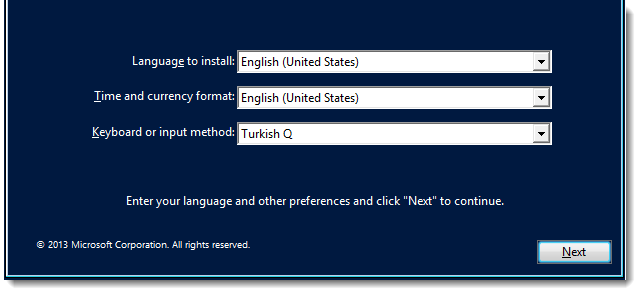
Bölge ve dil seçeneklerinin aşağıdaki resimlerdeki gibi olduğundan emin olmalısınız.
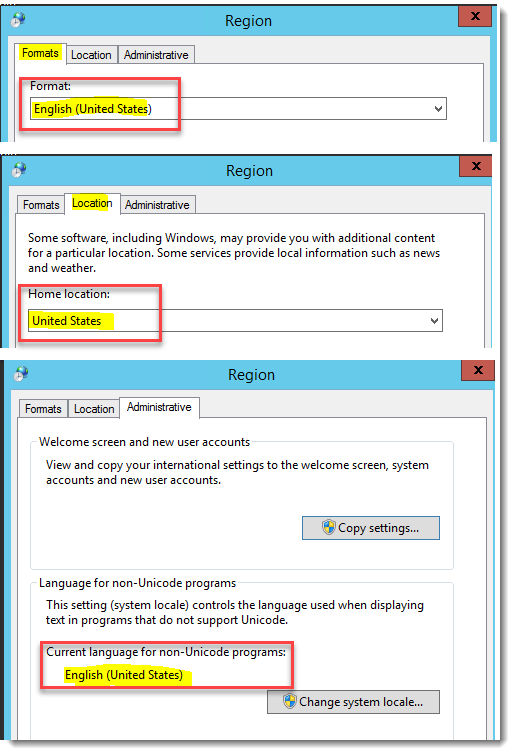
SQL Server Kurulumu:
SQL kurulumunda bileşen olarak sadece Database Engine Services ve Management Tools - Complete features kurulumu yeterlidir.
SQL 2016 kurulumunda Management Tools ayrı olarak kurulmaktadır. Collation ayarının Latin1_General_100_CI_AS olduğundan emin olmalıyız.
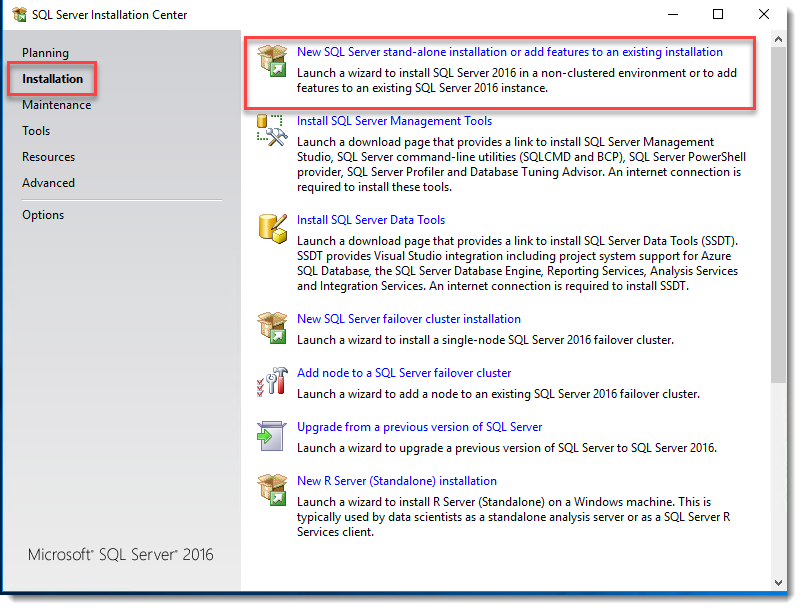
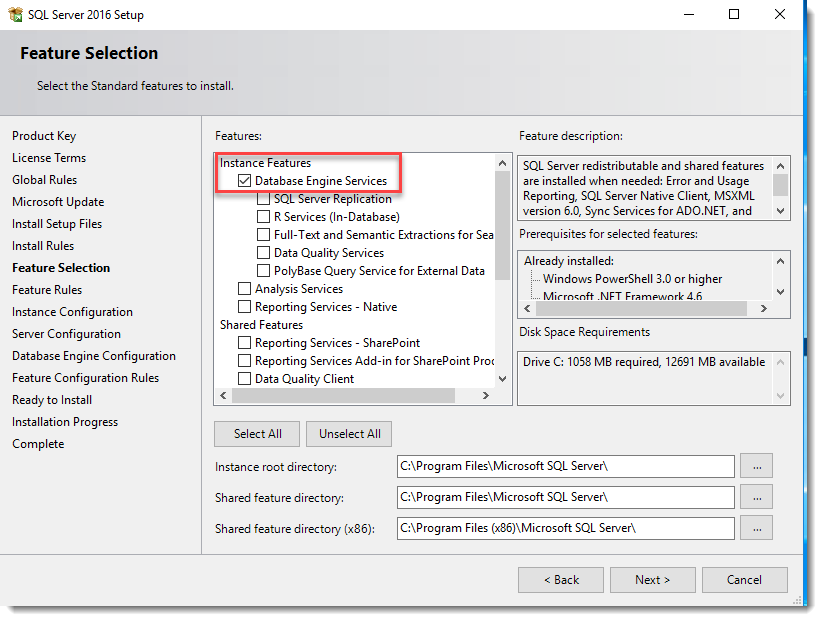
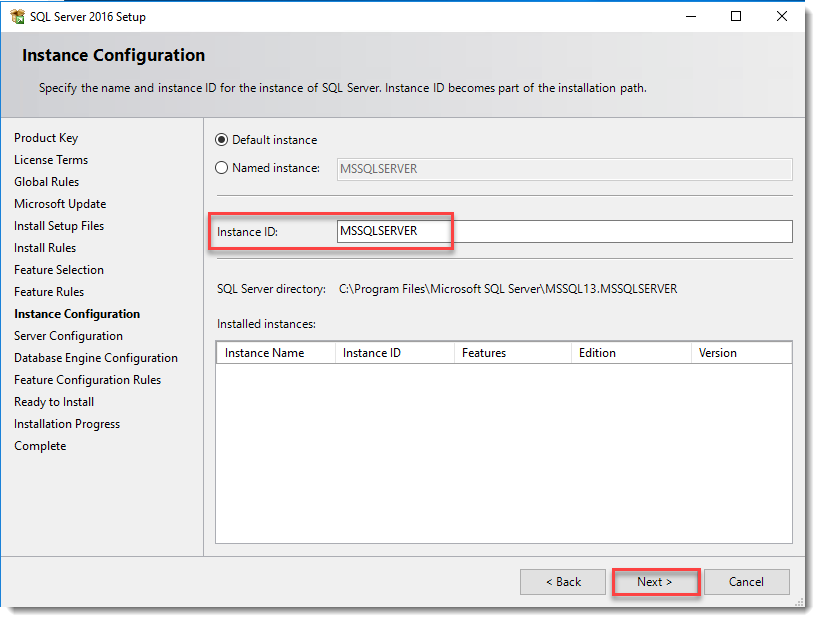
SQL servisinin çalışması için AD üzerinden bir kullanıcı hesabı oluşturarak bu ekranda gösteriyoruz. Oluşturduğumuz kullanıcı hesabını Local Admin gurubuna üye yapmayı unutmayınız.
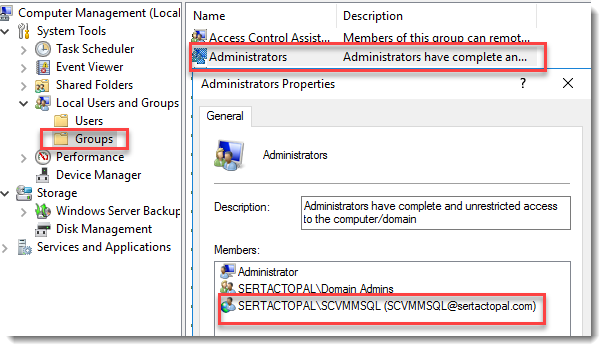
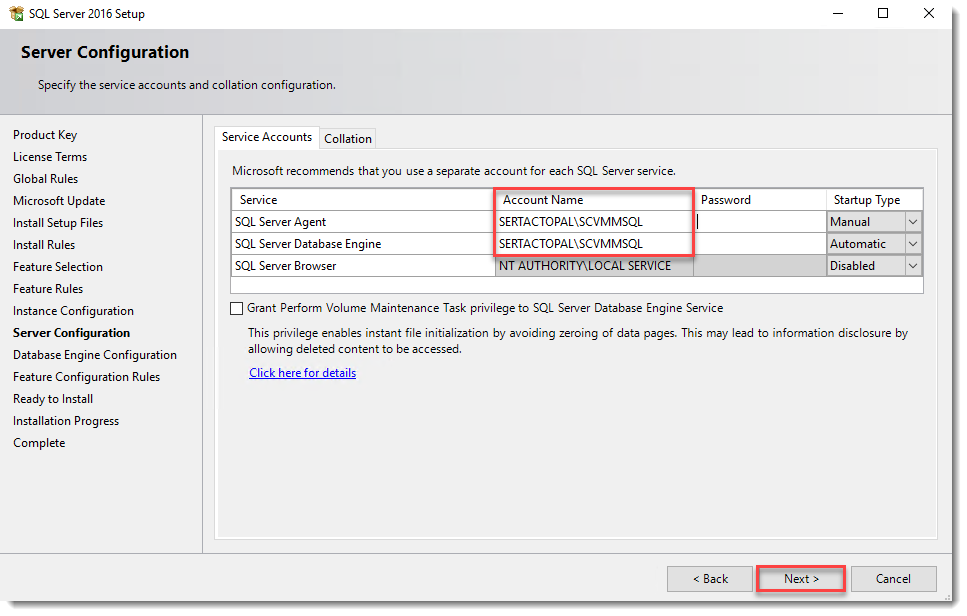
Collaction çok önemli, kontrol ederek ilerleyebilirsiniz
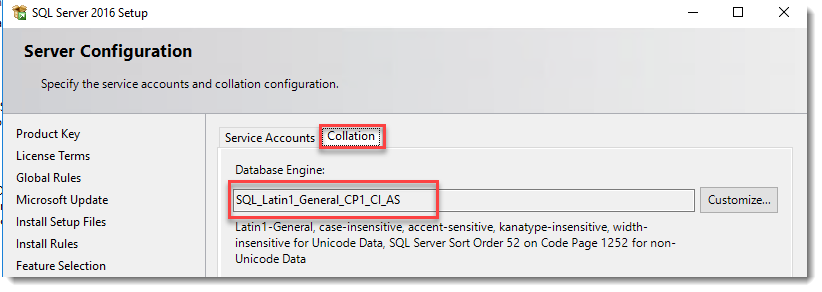
SQL sunucusunu yönetecek kullanıcı hesabını ekliyoruz. Mutlaka bir gurup eklemenizi öneririm.
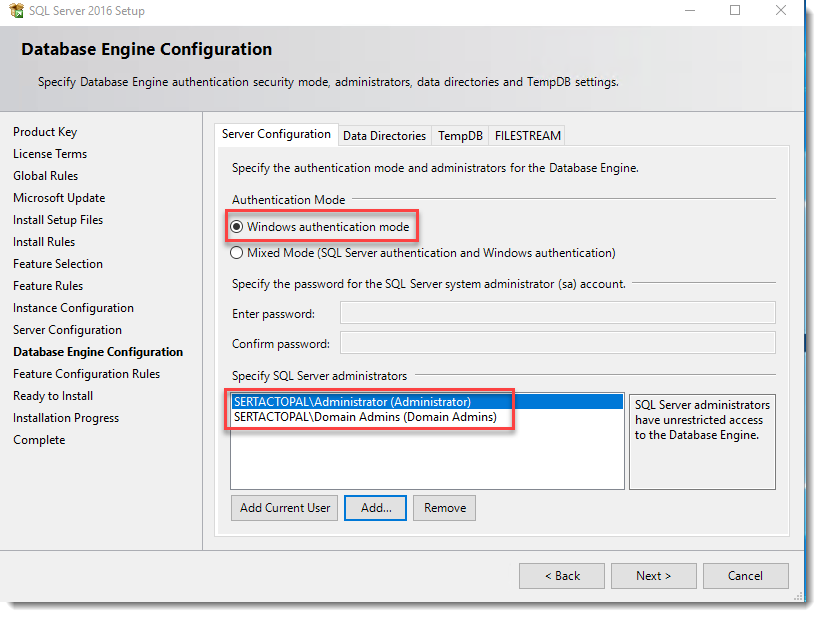
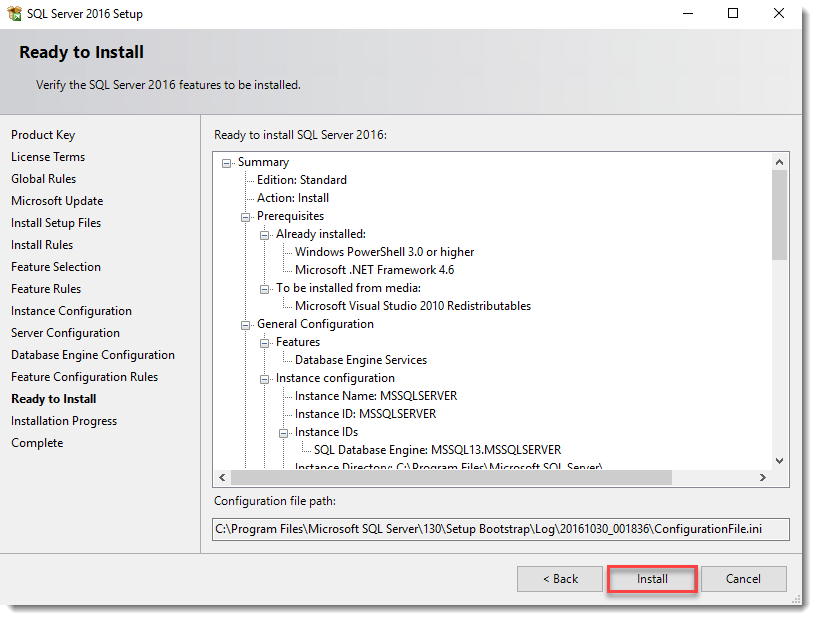
Kurulum başarılı olarak tamamlandı.
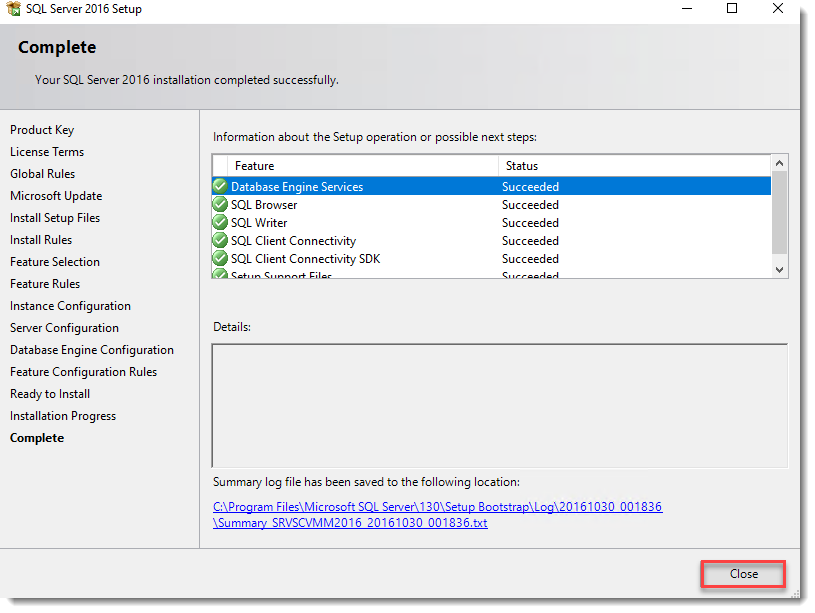
SQL 2016 kullananlar, SQL Server Management Tools kurulumunu ayrıca yapmaları gerekmektedir. İndirmek için aşağıdaki bağlantıyı kullanabilirsiniz. Kurmadan da kuruluma devam edebilirsiniz.
https://go.microsoft.com/fwlink/?LinkId=531355
Sıra ile önce
ODBC Driver 11 for SQL Server daha sonra Command Line Utilities 11 for SQL Server kurulumunu yapıyoruz.
https://www.microsoft.com/en-us/download/details.aspx?id=36433
https://www.microsoft.com/en-us/download/details.aspx?id=36434
Yüklediğiniz SQL sürümü 2016 olsa dahi bunları yüklemelisiniz.
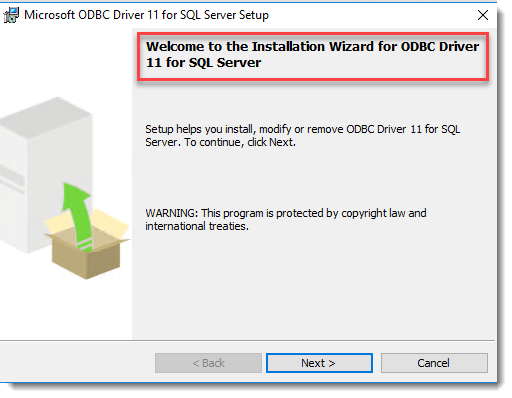
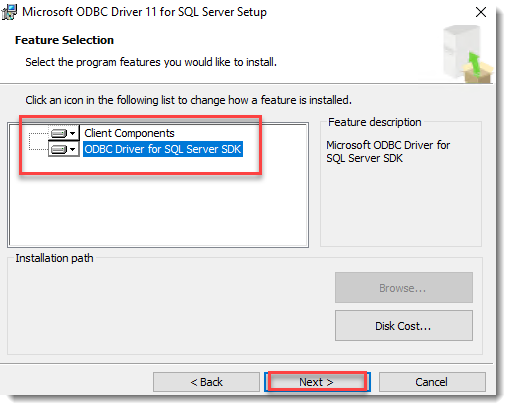
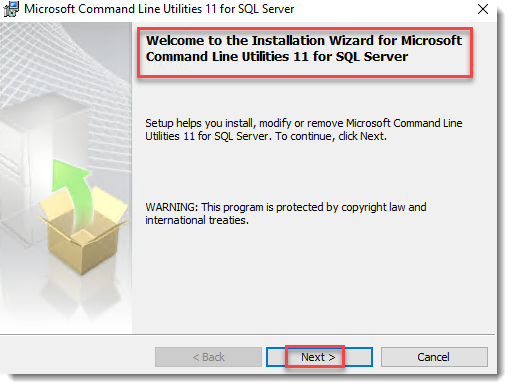
Sırada ADK 10 kurulumu var. Sadece aşağıdaki bileşenleri seçerek kurulumu yapıyoruz.
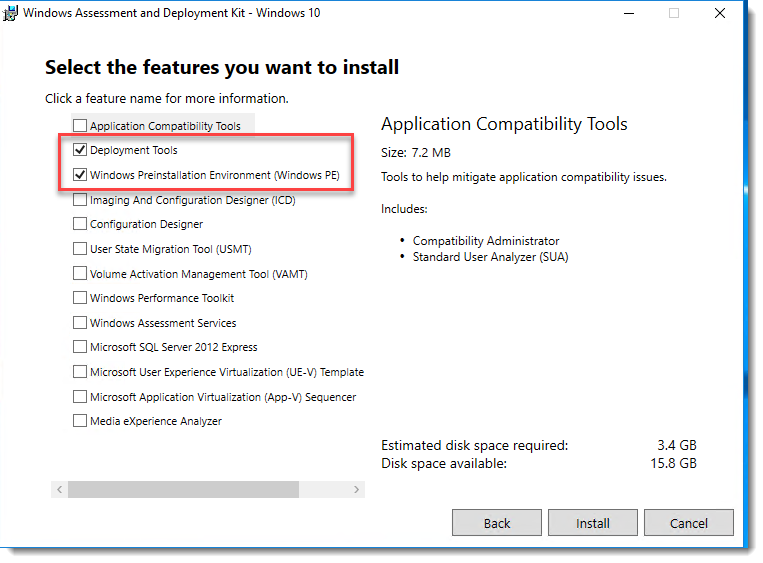
SQL ve ADK kurulumundan sonra SCVMM 2016 yı yüklemeden önce sunucuyu restart etmenizi öneririm.
SCVMM 2016 Kurulum Adımları
Eski alışkanlıklarımızın aksine ilk olarak setup dosyalarını extract etmemiz gerekiyor.
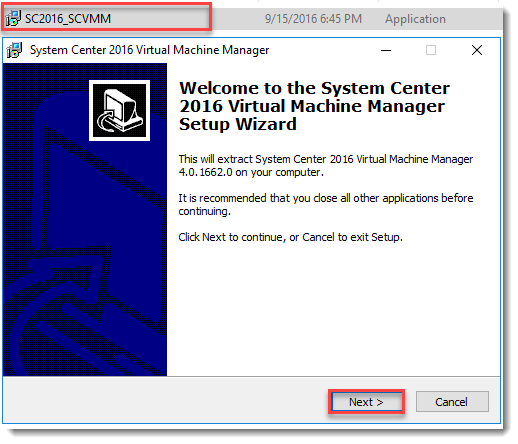
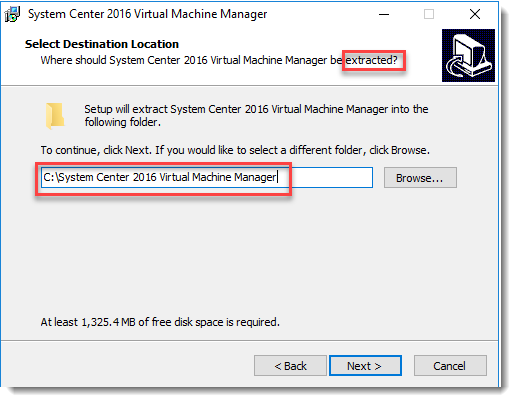
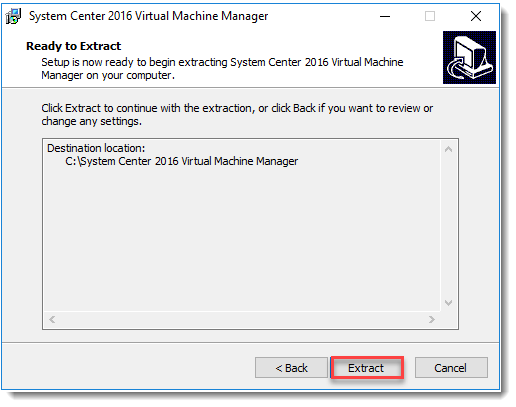
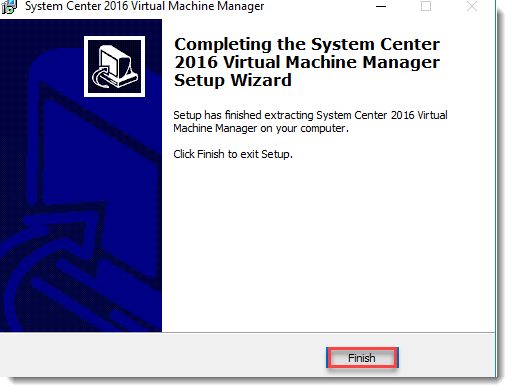
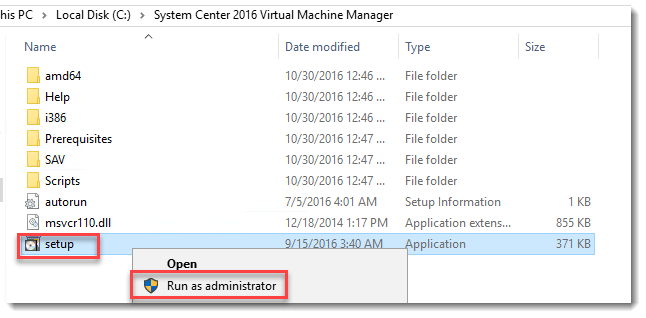
Ve işte beklenen ekran J
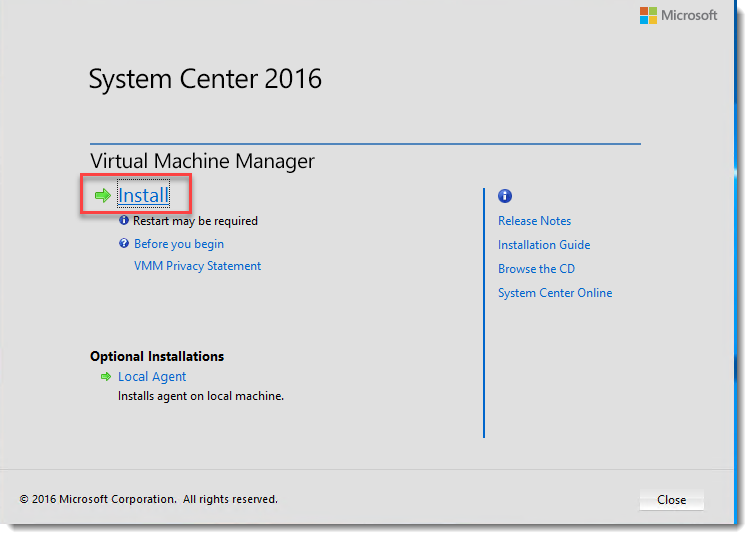
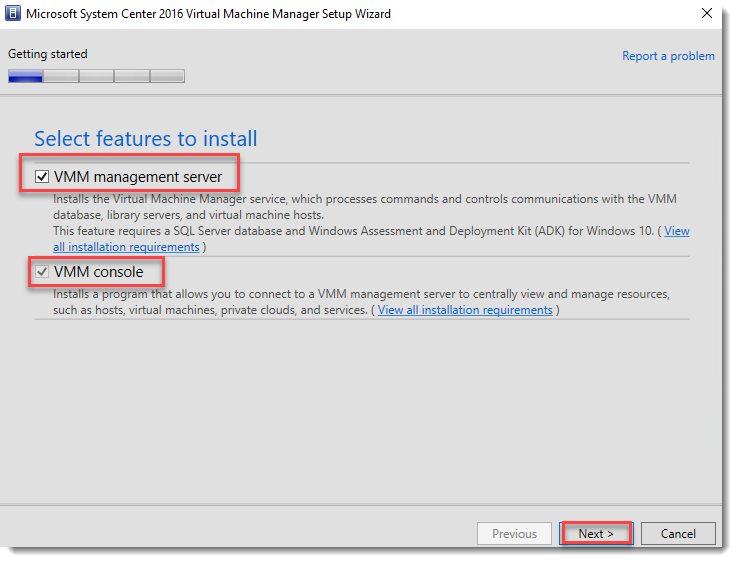
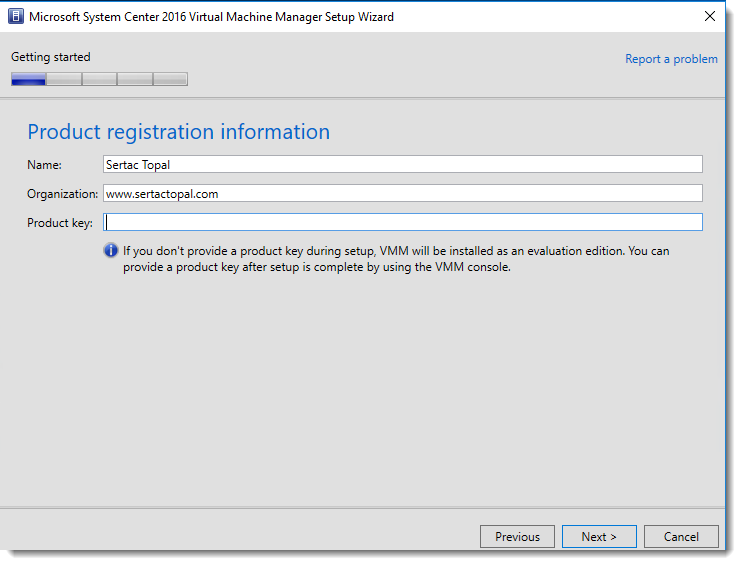
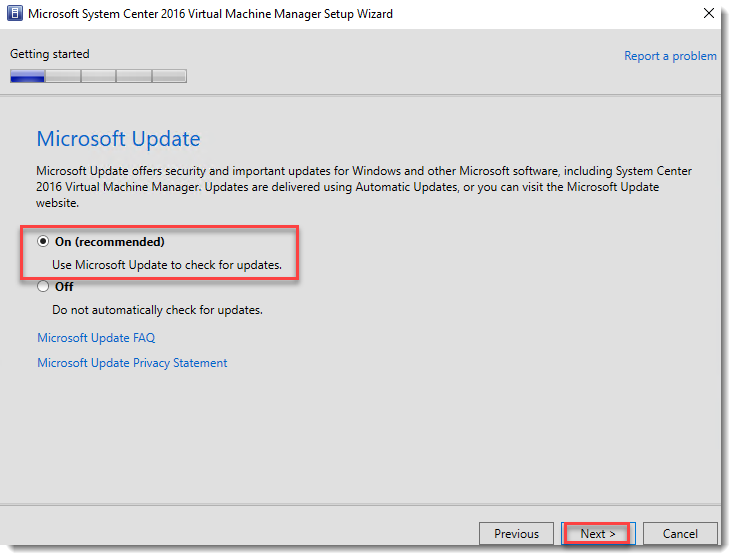
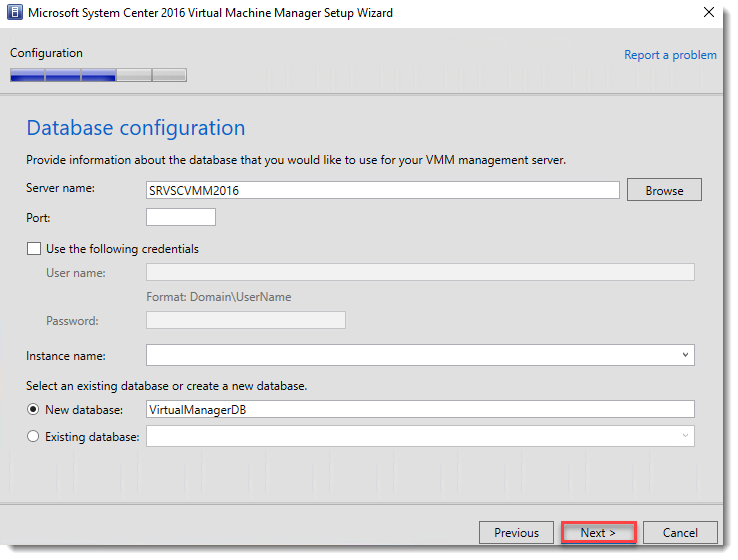
Aşağıdaki alan AD üzerinden oluşturduğumuz bir kullanıcı hesabını gösteriyoruz. Bu hesabın sunucu da Local Admin olması gereklidir.
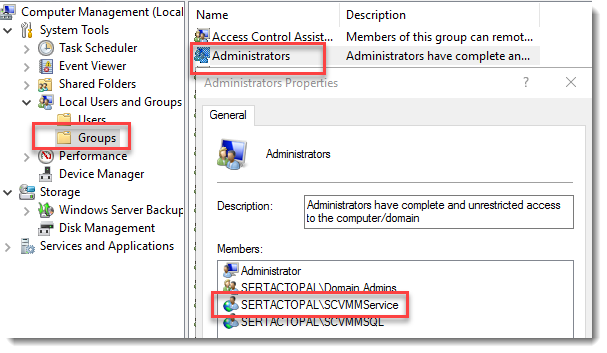
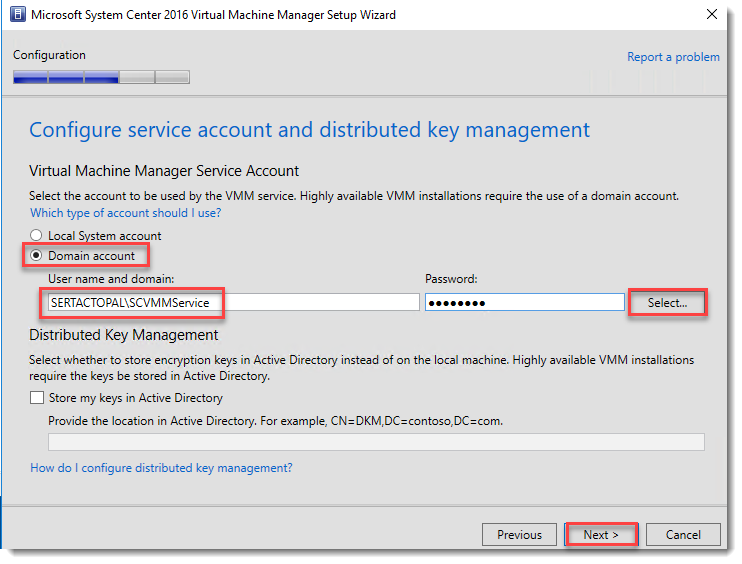
Yukarıdaki Resim için Önemli Uyarılar:
- Kurulum bittikten sonra yukarıdaki alan ile ilgili değişiklik yapabilme imkânı yoktur. Yanlış ayar yaptığınızı düşünüyor ve değişiklik yapmak istiyorsanız önce SCVMM 2016 kurulumu uninstall etmek zorundasınız. Kaldırma işleminde "Retain Data" seçeneğini seçerek kaldırırsanız ayarlarınız zarar görmez. Sonrasında tekrar kurulum yaparken "Existing Database" seçeneği ile kurulum yapabilirsiniz.
- SCVMM 2016 Cluster olarak kurulacak ise "Domain Account" seçilmesi zorunludur.
- Sanal makinelere Library üstünden ISO imajlar bağlayacaksanız "Domain Account" seçilmesi zorunludur.
- Eğer disjointed namespace kullanıyorsanız "Domain Account" seçilmesi zorunludur.
- Domain Account belirterek kurulum yaptığınızda kullandığınız kullanıcı hesabını SCVMM sunucusunda Local Administrators gurubuna mutlaka üye yapmalısınız.
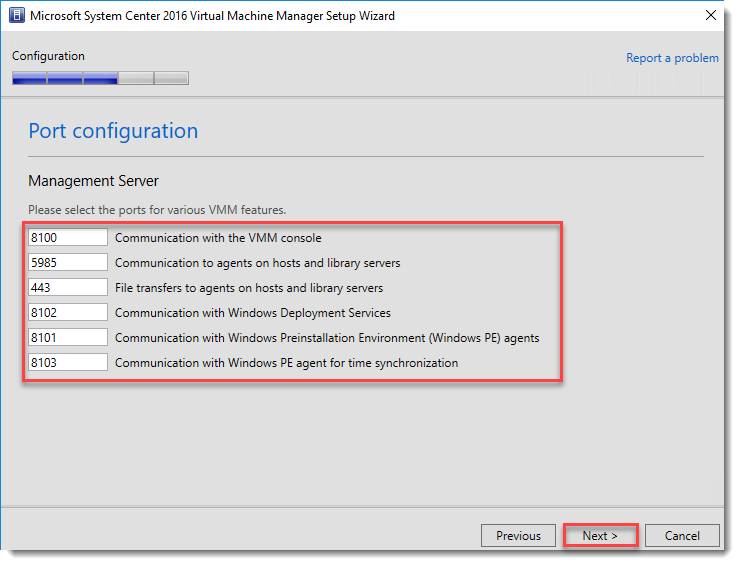
Aşağıdaki alanda iso, template vbg ortak erişim işlemlerinde kullanacağımız klasörü gösteriyoruz. Sizler "D" sürücüsünden bir klasör açarak onu gösterebilirsiniz.
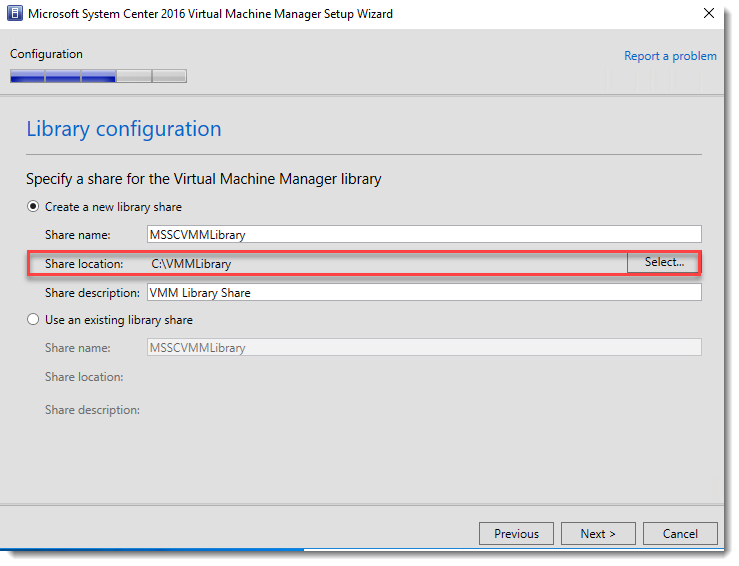
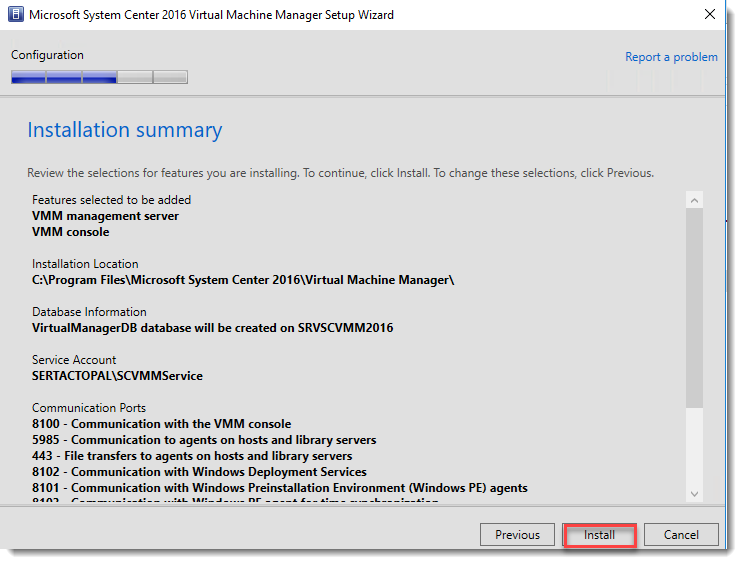
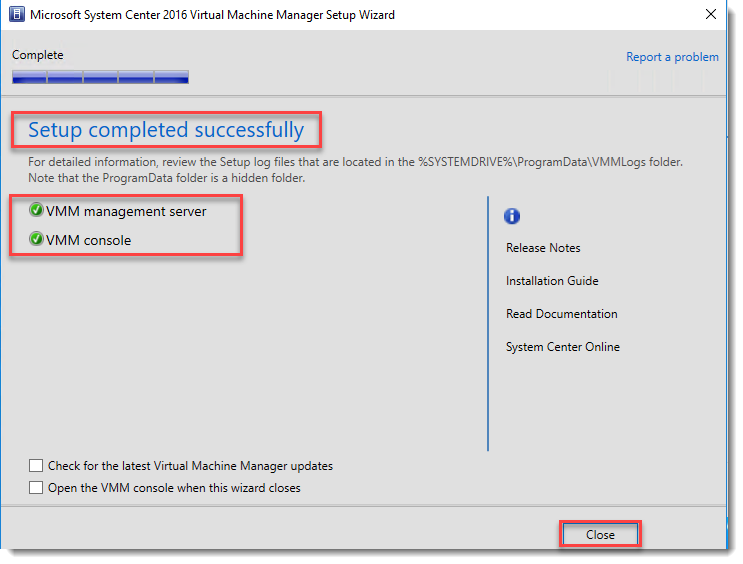
Kurulum işlemi tamamlanmıştır. Devam etmeden önce sistemi restart etmek de fayda var.
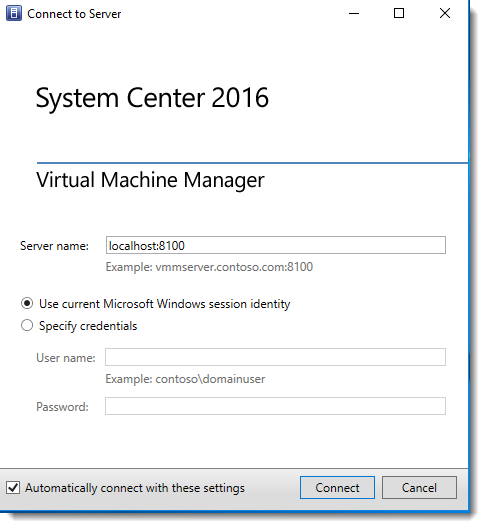
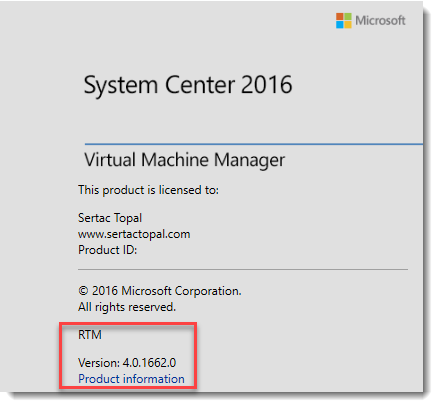
Kaynak:
https://technet.microsoft.com/en-us/system-center-docs/vmm/plan/plan-install
https://technet.microsoft.com/en-us/system-center-docs/system-requirements/system-requirements
https://www.starwindsoftware.com/blog/install-scvmm-2016-on-windows-server-2016-server-core